迅雷11这款软件是生活以及工作中都会使用到的软件,那么迅雷11怎样开启智能缓存?下面这篇文章讲解了迅雷11开启智能缓存的方法,让我们一同去下文学习学习吧。
迅雷11怎样开启智能缓存?迅雷11开启智能缓存的方法
点击左下角菜单图形按钮,如图所示。
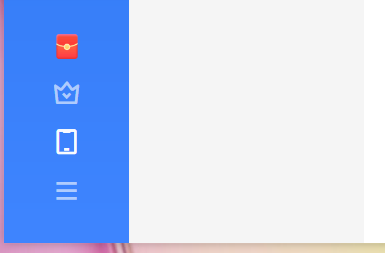
在弹出的界面点击设置选项,如图所示。
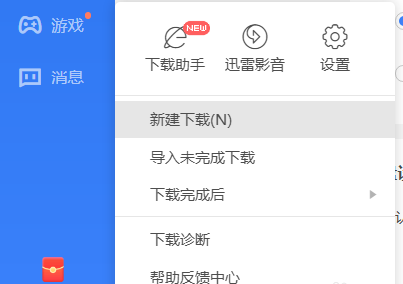
点击左侧边栏中的云盘设置选项,如图所示。
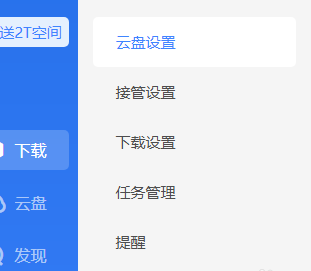
最后勾选开启智能缓存选项即可。
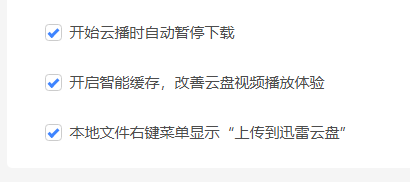
以上就是小编带来的迅雷11开启智能缓存的方法,更多相关资讯教程,请关注下载之家。
迅雷11这款软件是生活以及工作中都会使用到的软件,那么迅雷11怎样开启智能缓存?下面这篇文章讲解了迅雷11开启智能缓存的方法,让我们一同去下文学习学习吧。
迅雷11怎样开启智能缓存?迅雷11开启智能缓存的方法
点击左下角菜单图形按钮,如图所示。
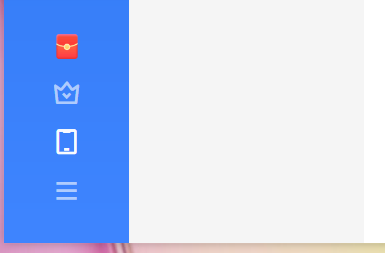
在弹出的界面点击设置选项,如图所示。
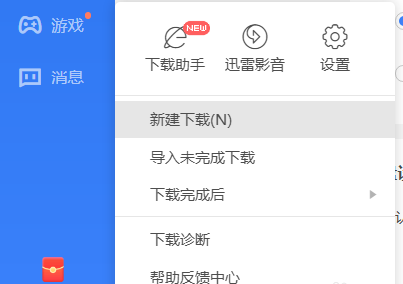
点击左侧边栏中的云盘设置选项,如图所示。
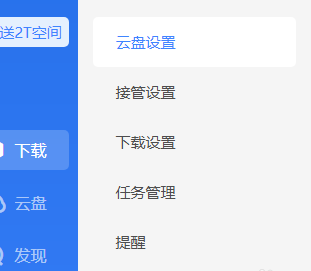
最后勾选开启智能缓存选项即可。
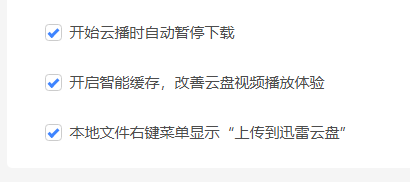
以上就是小编带来的迅雷11开启智能缓存的方法,更多相关资讯教程,请关注下载之家。